目的別スライドショーを作成するには
スライドショーを設定する
最終更新日時:2014/06/28 08:32:09
PowerPoint 2010でプレゼンを短く済ませたいとき、見る人のレベルに応じて調整したいときは、目的別スライドショーを利用するとOKです。[スライドショー]タブを開き、[目的別スライドショー]をクリックして[目的別スライドショー]をクリックします。
目的別スライドショーを作成するには
- 対象となるプレゼンテーションを開きます。
- [スライドショー]タブを開き、[目的別スライドショー]をクリックして[目的別スライドショー]をクリックします。
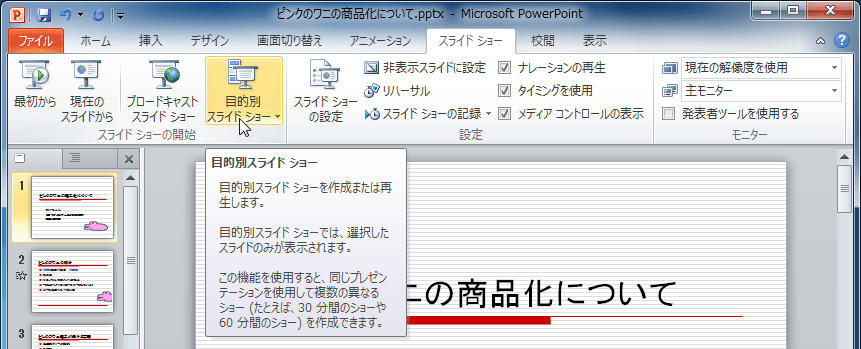

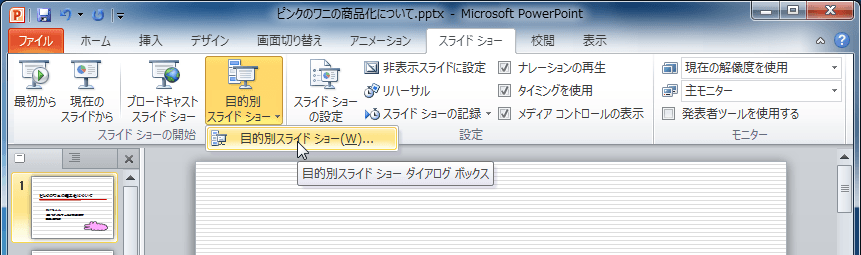
- [目的別スライドショー]ダイアログボックスの[新規作成]ボタンをクリックします。
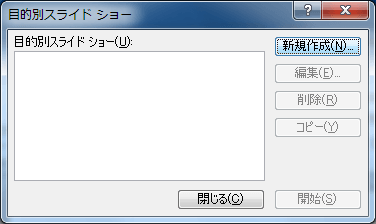
- [目的別スライドショーの定義]ダイアログボックスの[スライドショーの名前]には任意の名前を指定します。
- スライドショーで表示するスライドを選択して[追加]ボタンをクリックします。
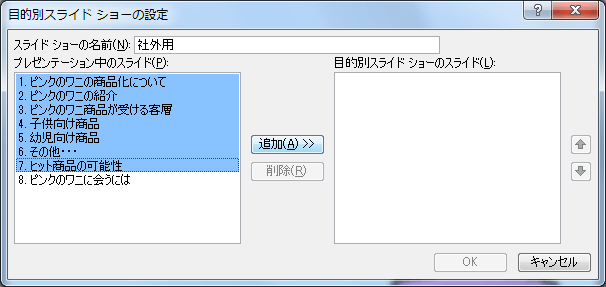
- なお、右側の上下矢印ボタンで順序を変更することもできます。設定が終わったら[OK]ボタンをクリックします。
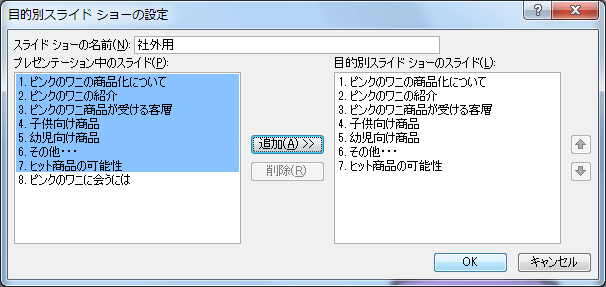
- 目的別スライドショーを作成できたら[閉じる]ボタンをクリックします。
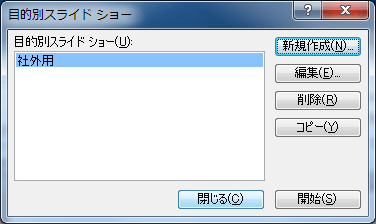
備考
目的別スライドショーを開始するには、[目的別スライドショー]ダイアログボックスの一覧から対象となるものを選択して[開始]ボタンをクリックします。なお、目的別スライドショーを編集するには、対象となるものを選択して[編集]ボタンをクリックします。
INDEX
異なるバージョンの記事
コメント
※技術的な質問は、Microsoftコミュニティで聞いてください!

